Как автоматически создать задачу при отправке электронной почты в Outlook?
Иногда вам может понадобиться автоматически создавать задачу из электронного письма при его отправке в Outlook. Мы предлагаем метод, который поможет вам быстро это сделать.
Автоматическое создание задачи при отправке электронной почты в Outlook с помощью VBA
Автоматическое создание задачи при отправке электронной почты в Outlook с помощью VBA
С помощью приведенного ниже кода VBA вы сможете автоматически создавать задачу на основе отправляемого электронного письма в Outlook. Пожалуйста, следуйте инструкциям ниже.
1. Запустите ваш Outlook, нажмите "Alt" + "F11", чтобы открыть окно "Microsoft Visual Basic for Applications".
2. В окне "Microsoft Visual Basic for Applications" скопируйте приведенный ниже код VBA в окно кода "ThisOutlookSession".
Код VBA: Автоматическое создание задачи при отправке электронной почты в Outlook
Private Sub Application_ItemSend(ByVal Item As Object, Cancel As Boolean)
'Updated by Extendoffice 20181123
Dim xYesNo As Integer
Dim xPrompt As String
Dim xTaskItem As TaskItem
Dim xRecipient As String
On Error Resume Next
xPrompt = "Do you want to create a task for this message?"
xYesNo = MsgBox(xPrompt, vbYesNo + vbInformation, "Kutools for Outlook")
Cancel = False
If xYesNo = vbNo Then Exit Sub
Set xTaskItem = Application.CreateItem(olTaskItem)
For Each Rcp In Item.Recipients
If xRecipient = "" Then
xRecipient = Rcp.Address
Else
xRecipient = xRecipient & vbCrLf & Rcp.Address
End If
Next Rcp
xRecipient = xRecipient & vbCrLf & Item.Body
With xTaskItem
.Subject = Item.Subject
.StartDate = Item.ReceivedTime
.DueDate = Date + 3 + CDate("9:00:00 AM")
.ReminderSet = True
.ReminderTime = Date + 2 + CDate("9:00:00 AM")
.Body = xRecipient
.Save
End With
Set xTaskItem = Nothing
End Sub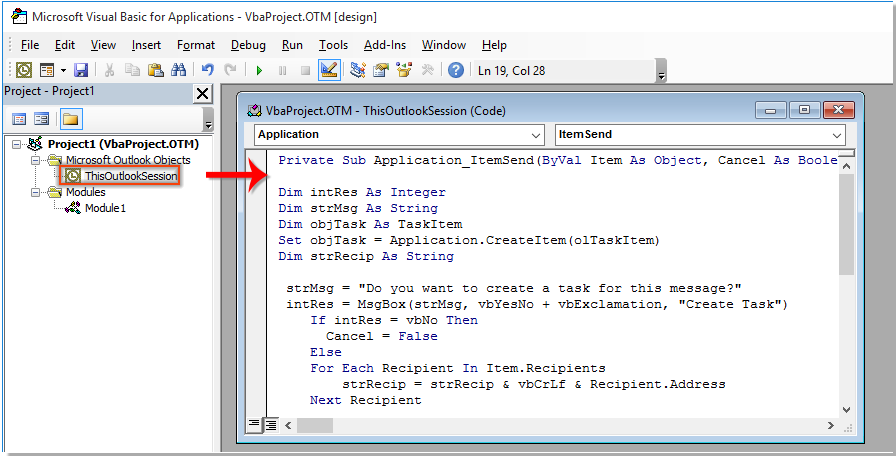
Примечание: Получатели сообщения и тело письма будут автоматически добавлены в текст задачи. Дата начала задачи будет совпадать с датой отправки сообщения, а срок выполнения задачи наступит через 3 дня. Напоминание о задаче появится в 9 утра на следующий день. Вы можете изменить эти параметры по своему усмотрению.
3. Сохраните код и нажмите "Alt" + "Q", чтобы закрыть окно Microsoft Visual Basic for Applications.
4. С этого момента, когда вы нажмете кнопку "Отправить" в новом или ответном окне электронной почты, появится диалоговое окно "Создать задачу", как показано на скриншоте ниже. Нажмите "Да", чтобы отправить письмо и автоматически создать задачу, или "Нет", чтобы отправить письмо без создания задачи.
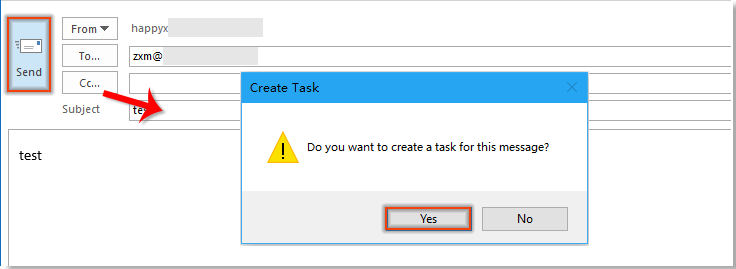
Лучшие инструменты для повышения продуктивности работы с Office
Срочные новости: бесплатная версия Kutools для Outlook уже доступна!
Оцените обновленный Kutools для Outlook с более чем100 невероятными функциями! Нажмите, чтобы скачать прямо сейчас!
📧 Автоматизация Email: Автоответчик (Доступно для POP и IMAP) / Запланировать отправку писем / Авто Копия/Скрытая копия по правилам при отправке писем / Автоматическое перенаправление (Расширенное правило) / Автоматически добавить приветствие / Авторазделение Email с несколькими получателями на отдельные письма ...
📨 Управление Email: Отозвать письмо / Блокировать вредоносные письма по теме и другим критериям / Удалить дубликаты / Расширенный Поиск / Организовать папки ...
📁 Вложения Pro: Пакетное сохранение / Пакетное открепление / Пакетное сжатие / Автосохранение / Автоматическое отсоединение / Автоматическое сжатие ...
🌟 Волшебство интерфейса: 😊Больше красивых и стильных эмодзи / Напоминание при поступлении важных писем / Свернуть Outlook вместо закрытия ...
👍 Удобные функции одним кликом: Ответить всем с вложениями / Антифишинговая Email / 🕘Показать часовой пояс отправителя ...
👩🏼🤝👩🏻 Контакты и Календарь: Пакетное добавление контактов из выбранных Email / Разделить группу контактов на отдельные / Удалить напоминание о дне рождения ...
Используйте Kutools на вашем языке – поддерживаются Английский, Испанский, Немецкий, Французский, Китайский и более40 других!


🚀 Скачайте все дополнения Office одним кликом
Рекомендуем: Kutools для Office (5-в-1)
Скачайте сразу пять установщиков одним кликом — Kutools для Excel, Outlook, Word, PowerPoint и Office Tab Pro. Нажмите, чтобы скачать прямо сейчас!
- ✅ Все просто: скачайте все пять установочных пакетов одним действием.
- 🚀 Готово для любой задачи Office: Установите нужные дополнения тогда, когда они вам понадобятся.
- 🧰 Включено: Kutools для Excel / Kutools для Outlook / Kutools для Word / Office Tab Pro / Kutools для PowerPoint